Tudd Intuíció, előadás, szövegszerkesztő
Így felsorolások
Készítsen egy listát
A regisztráció listákat kell venni, hogy a lista elem lehet, hogy csak egy bekezdés. List, gépelt egy sorban, akkor nem jelöljük.
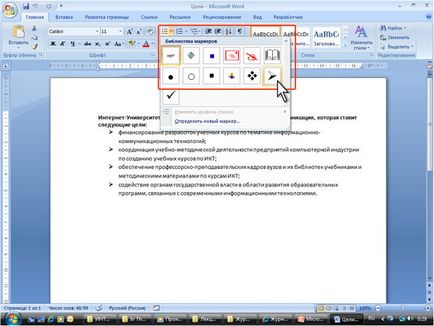
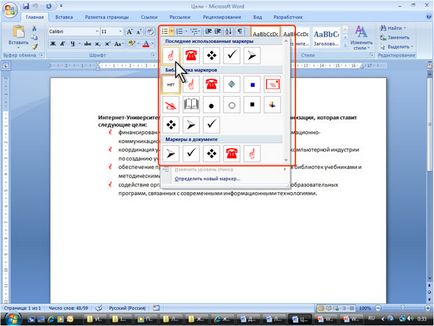
A választás egy tetszőleges marker
Megadhatja marker egy korábban létrehozott listát, vagy módosíthatja a meglévő listát marker.
- Jelölje ki a bekezdéseket, bútorozott vagy állítottak ki markerek.
- Kattintson a nyíl gombokat Markers Group Passage Kezdőlap lap (lásd. Ábra. 8.8. Ábra. 8.9), majd kattintson az Adjon meg egy új marker.
- A párbeszédablakban meg egy új marker (ábra. 10), hogy válasszon új marker szimbólum, nyomja meg a gombot.
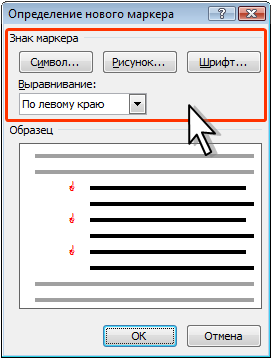
Ábra. 8.10. Paramétereinek beállítása egy felsorolás
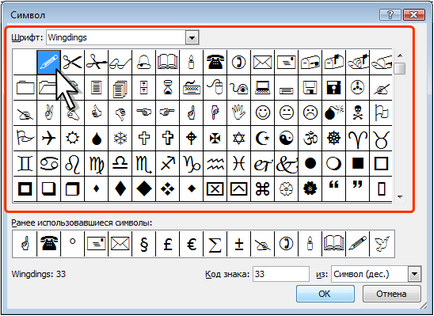
Ábra. 8.11. A választás a szimbólum marker
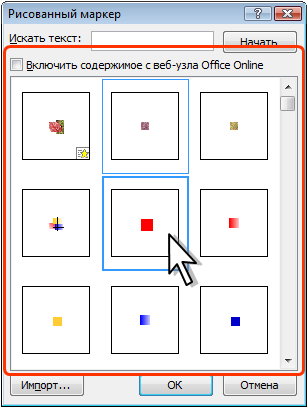
Ábra. 8.12. Válogatás a marker-minta
Beállítása a bemélyedés a listán
Minden lehetőséget hézag golyó saját beállításokkal készülnek francia bekezdések, valamint létrehozza a saját lapok elválasztó markerei bekezdésnyi szöveget. Így behúzás méretek, a korábban definiált a tervezési bekezdések, meg lehet változtatni.
Behúzása listákat lehet beállítani, ugyanúgy, mint a közönséges ítélet, de sokkal kényelmesebb használni a különleges környezetben.
- Kattintson a jobb gombbal bármely pontjában a listából, majd kattintson a Szerkesztés bemetszés van a listán (ábra. 8,13).
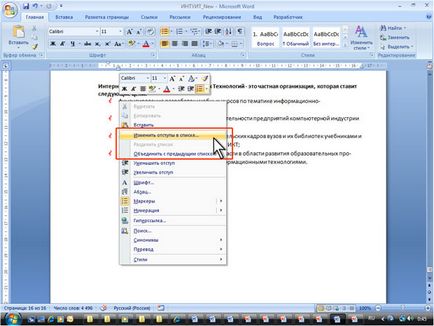

Ábra. 8.14. Változó a bemélyedés a listán
törlése markerek
Markers eltávolítjuk ugyanaz, függetlenül beszerelési módja és a megjelenés.
- Válassza ki a bekezdéseket, amelyek az eltávolítani kívánt markerek.
- Kattintson bekezdés jelölők csoportja a Kezdőlap lap, vagy a nyílra kattintva a gombra, és válassza a kezelést (lásd. Ábra. 8.8).